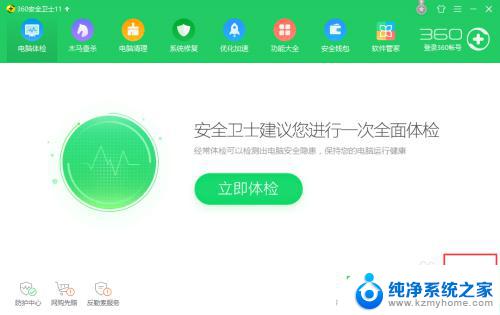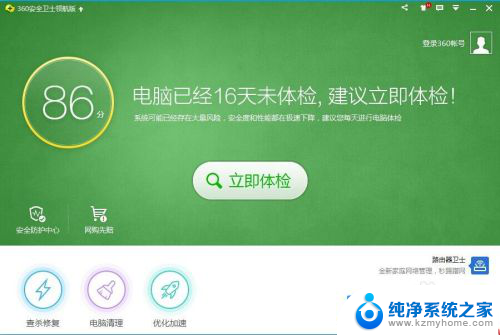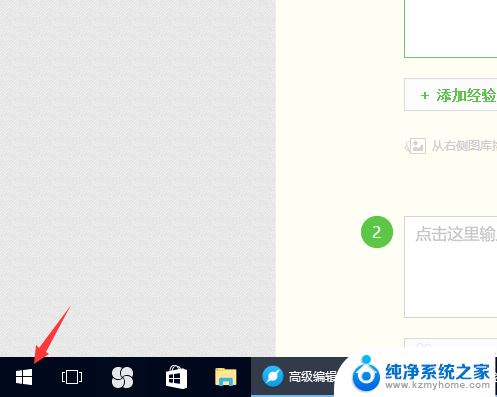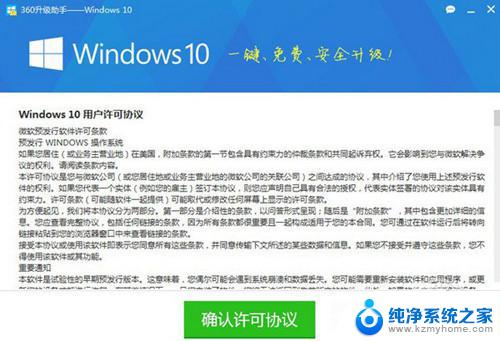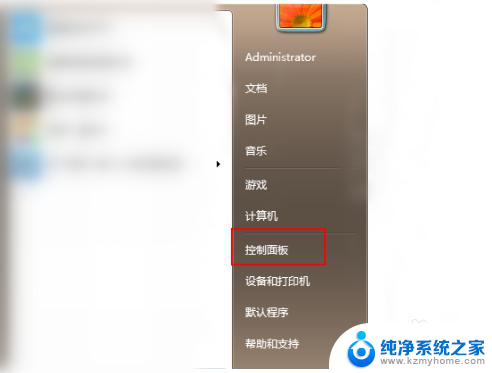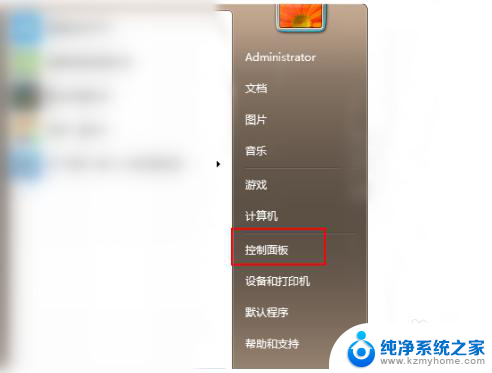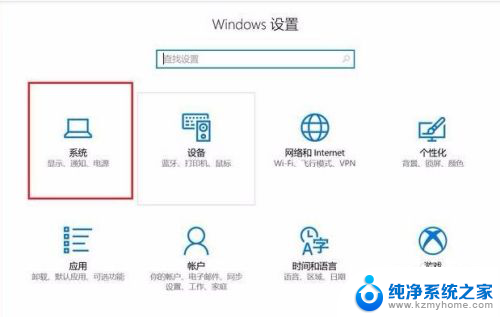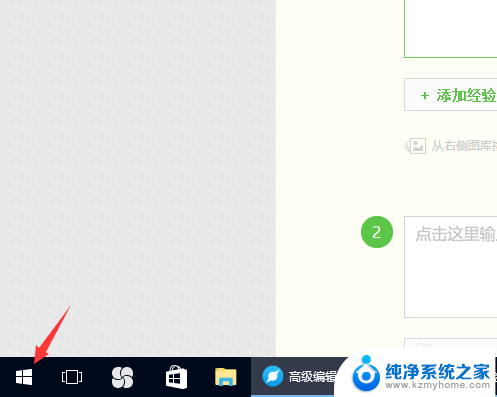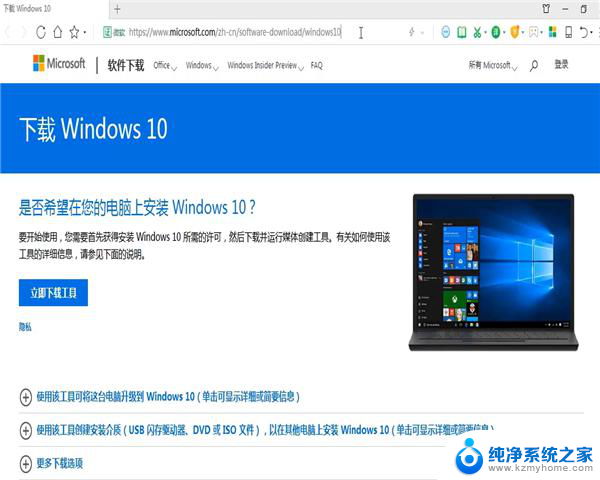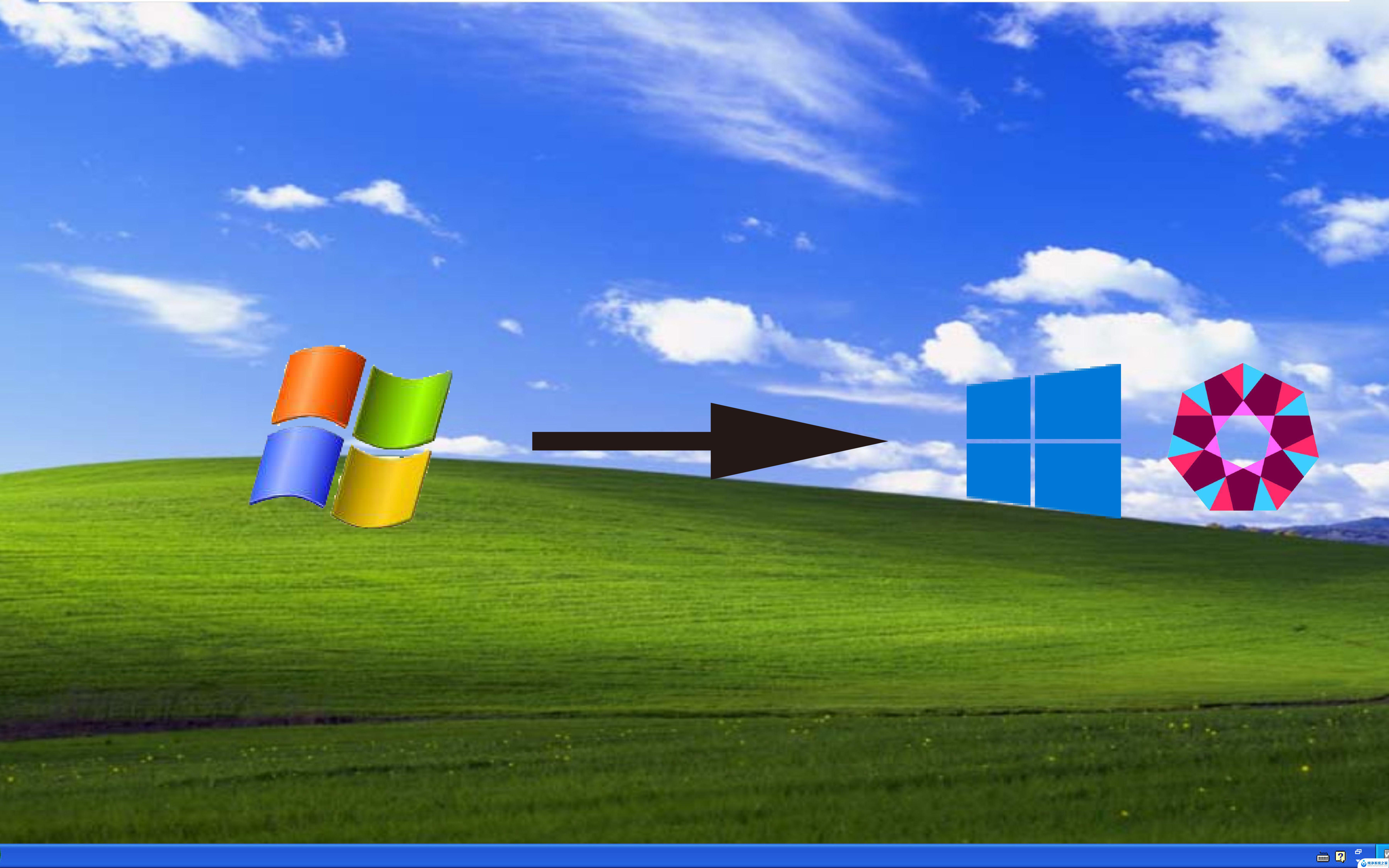360可以升级win10系统 360安全卫士升级win10系统步骤
近年来随着科技的不断进步,操作系统的升级也成为了人们关注的焦点,而360安全卫士推出了升级win10系统的新功能,引起了广大用户的热议。升级win10系统,不仅可以获得更加稳定和高效的操作体验,还能享受到更多新功能的带来的便利。360安全卫士升级win10系统的步骤又是怎样的呢?下面将为大家详细介绍。
方法如下:
1.首先,没有安装360安全卫士的下载安装
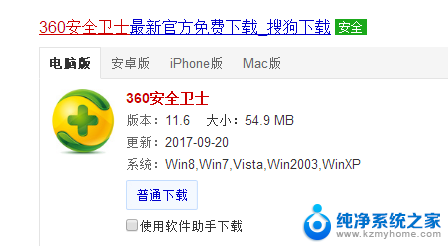
2.打开全部工具,添加右上角“升级助手”
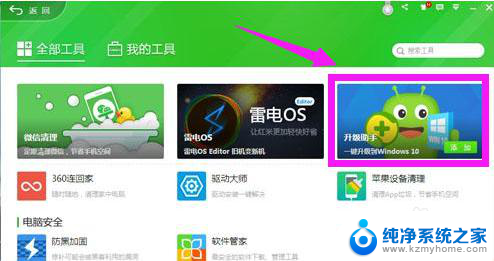
3.点击“立即免费升级”

4.同意许可条款之后,将自动检测电脑硬件配置信息
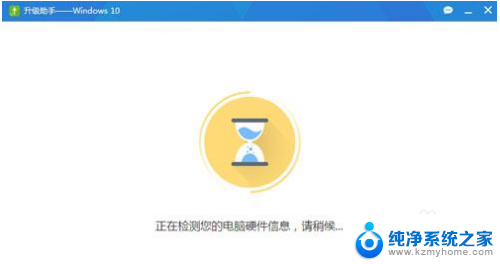
5.硬件信息检测通过的用户直接点击“立即升级”(不符合的用户根据提示进行解决)
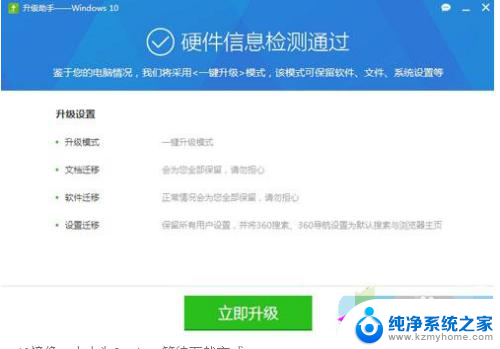
6.开始下载Windows10镜像,等待下载完成
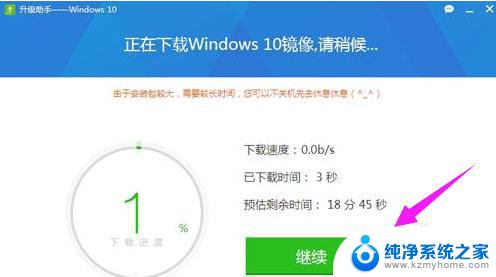
7.下载之后,执行解压安装包

8.正在准备安装win10
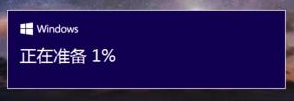
9.运行win10安装程序,获取更新
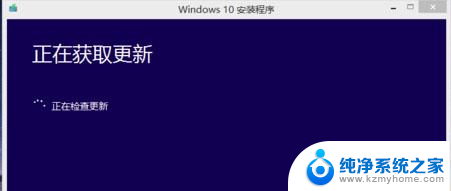
10.根据个人需要选择要保留的内容,下一步
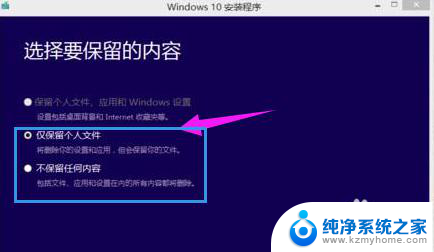
11.开始安装windows10系统,安装过程需重启多次
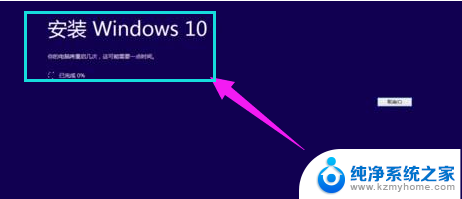
12.安装完成后进入全新的win10系统界面

以上是所有可以升级到Windows 10系统的360的内容,如果你遇到了同样的情况,请参考我的方法来处理,希望对大家有所帮助。